Banca dati informativa
AVM Content
- FRITZ!Box 7690
- FRITZ!Box 7590 AX
- FRITZ!Box 7583
- FRITZ!Box 7583 VDSL
- FRITZ!Box 7560
- FRITZ!Box 7530 AX
- FRITZ!Box 7530
- FRITZ!Box 7520
- FRITZ!Box 7510
- FRITZ!Box 7490
- FRITZ!Box 7430
- FRITZ!Box 6890 LTE
- FRITZ!Box 6850 5G
- FRITZ!Box 6850 LTE
- FRITZ!Box 6820 LTE
- FRITZ!Box 6690 Cable
Proteggere il FRITZ!Box
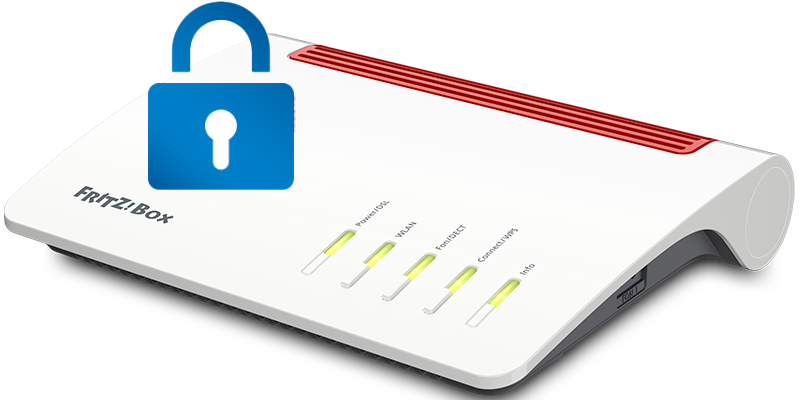
Non solo computer, smartphone e dispositivi Smart Home, ma anche i router sono presi sempre più di mira dagli hacker. Per evitare ciò, ogni FRITZ!Box è già protetto alle impostazioni di fabbrica con una password e una chiave di rete Wi-Fi che sono individuali. Grazie al firewall integrato, tutti i dispositivi connessi al FRITZ!Box sono completamente protetti dagli attacchi provenienti da Internet.
Per offrire al proprio FRITZ!Box la protezione migliore dagli attacchi, tenere conto delle seguenti istruzioni di sicurezza e, se necessario, regolare le impostazioni del FRITZ!Box.
Nota:Tutte le indicazioni sulle funzioni e le impostazioni in questa guida fanno riferimento al FRITZ!OS attuale del FRITZ!Box.
1 Installare il FRITZ!OS attuale
Gli aggiornamenti regolari di FRITZ!OS costituiscono una parte importante del nostro concetto di sicurezza. Dal momento che i metodi di attacco utilizzati dagli hacker sono in continua evoluzione, l'utilizzo dell'ultima versione di FRITZ!OS è indispensabile per una massima sicurezza, in modo da prevenire in modo affidabile eventuali nuove minacce:
- Installare sul FRITZ!Box il FRITZ!OS attuale.
2 Modificare la password del FRITZ!Box
Per evitare che persone non autorizzate accedano al FRITZ!Box con la password che si trova alla base del dispositivo e ne modifichino le impostazioni, configurare una nuova password:
3 Configurare il telefono in modo sicuro
Per evitare che vengano addebitate chiamate non autorizzate a numeri internazionali o per servizi a tariffa premium, configurare un blocco chiamate per i numeri internazionali e i numeri a pagamento:
- Configurare nel FRITZ!Box un blocco chiamate per i numeri internazionali e i numeri a pagamento (ad esempio, i numeri 199). In alternativa, è anche possibile far bloccare questi campi di numeri direttamente dal proprio provider di telefonia.
4 Configurare la rete Wi-Fi in modo sicuro
Se il FRITZ!Box si trova in una posizione che è accessibile a persone non autorizzate, impostare nel FRITZ!Box una nuova chiave di rete Wi-Fi e disattivare WPS (Wi-Fi Protected Setup). In questo modo, le persone non autorizzate non possono collegarsi via Wi-Fi al FRITZ!Box tramite la chiave di rete Wi-Fi o premendo un tasto.
Modificare la chiave di rete Wi-Fi
- Cliccare nell'interfaccia utente del FRITZ!Box su "Wi-Fi".
- Cliccare nel menu "Wi-Fi" su "Sicurezza".
- Cliccare sulla scheda di registro "Crittografia".
- Attivare l'opzione "Crittografia WPA".
- Selezionare dal menu a tendina "Modalità WPA" l'opzione "WPA2 + WPA3" o "WPA2 (CCMP)".
- Inserire nel campo "Chiave di rete Wi-Fi" una nuova password. Utilizzare cifre, lettere e altri caratteri, alternando maiuscole e minuscole.
- Cliccare su "Applica" per salvare le impostazioni.
Disattivare WPS
- Cliccare nell'interfaccia utente del FRITZ!Box su "Wi-Fi".
- Cliccare nel menu "Wi-Fi" su "Sicurezza".
- Cliccare sulla scheda di registro "Connessione rapida - WPS".
- Disattivare l'opzione "WPS attiva".
- Cliccare su "Applica" per salvare le impostazioni.
5 Configurare l'accesso Internet in modo sicuro
Se nel FRITZ!Box sono state configurate abilitazioni per l'accesso via Internet al FRITZ!Box o ai dispositivi nella rete locale, consigliamo di verificare le seguenti impostazioni:
Disattivare i servizi non necessari
- Cliccare nell'interfaccia utente del FRITZ!Box su "Diagnosi".
- Cliccare nel menu "Diagnosi" su "Sicurezza".
- Verificare nella sezione "Servizi FRITZ!Box" quali servizi sono stati configurati nel FRITZ!Box per l'accesso da Internet.
- Disattivare i servizi che non vengono più utilizzati.
Nota:Il servizio "Accesso al FRITZ!Box attraverso Internet (HTTPS)" è necessario per MyFRITZ!Net.
Usare dati di accesso personalizzati
- Cliccare nell'interfaccia utente del FRITZ!Box su "Sistema".
- Cliccare nel menu "Sistema" su "Utenti FRITZ!Box".
- Configurare per tutti gli utenti nomi utente individuali. Non utilizzare nomi utente facili da indovinare, come ad esempio admin, guest, fritzbox, remote o user.
- Configurare per tutti gli utenti password individuali e sufficientemente sicure. Non utilizzare password che vengono già utilizzate per altri servizi, come per un account e-mail, Amazon, Facebook o Google.
Nota:Non utilizzare per l'accesso da Internet password facili da indovinare oppure password che vengono già utilizzate per altri servizi come account e-mail, Amazon, Facebook o Google. Un gestore di password come Bitwarden o KeePass può aiutare ad avere una panoramica e generare allo stesso tempo password crittograficamente complesse.
Utilizzare una porta HTTPS alternativa
- Cliccare nell'interfaccia utente del FRITZ!Box su "Internet".
- Cliccare nel menu "Internet" su "Abilitazioni".
- Cliccare sulla scheda di registro "Servizi FRITZ!Box".
- Invece della porta standard 443, inserire nel campo "Porta TCP per HTTPS" una porta non utilizzata e compresa tra 1024 e 65535. Risulterà pertanto più difficile per persone non autorizzate determinare se sia in generale possibile accedere al FRITZ!Box tramite HTTPS.
- Cliccare su "Applica" per salvare le impostazioni.
Utilizzare porte FTP/FTPS alternative
- Cliccare nell'interfaccia utente del FRITZ!Box su "Internet".
- Cliccare nel menu "Internet" su "Abilitazioni".
- Cliccare sulla scheda di registro "Servizi FRITZ!Box".
- Se è attivato l'accesso Internet ai supporti di memoria via FTP/FTPS, inserire nel campo "Porta TCP per FTP/FTPS", al posto della porta standard 21, una porta non utilizzata e compresa tra 1024 e 65535. Risulterà pertanto più difficile per persone non autorizzate determinare se sia in generale possibile accedere al FRITZ!Box tramite FTP/FTPS.
- Cliccare su "Applica" per salvare le impostazioni.